引入
由于旧的笔记本电脑寿终正寝,在经过细致的考虑后,在2022年12月我买了一个新的笔记本电脑,也是我人生的第二台笔记本电脑,Think Book 16+ 锐龙版。
购买
选择
我从未想过自己有一天会买一个偏向于商务的笔记本电脑。我的需求从以前的游戏,逐渐转向办公,从性能转向续航和便携(当然,性能还是挑选笔记本的重要因素)。
由于没有一个干活的笔记本电脑,对于我这种每天都要奔波的人来说,干什么事情都不方便。所以花了大价钱买了这台新电脑。
在这个时间点,intel 12代 CPU 续航的拉垮,以及我不想要 MX 系列的鸡肋独显,这种东西对我来说根本没用,徒增功耗。所以,我选择了锐龙 R7 6800H。它有着不错的性能、续航表现,以及优秀的核显。
本来是想选便宜一些的荣耀的,后来想了想,还是 Think Book 吧,毕竟有第二块硬盘位置、一个网口和一些其他的特性。
既然是核显,而且我还要开点虚拟机,内存一定要大点,32G。其中 4G 被划分给了核显做显存。这台电脑唯一可惜的是内存不可更换。不过短期内,至少5年内这个内存够用。以及我加了一块 1T 的 SSD ,买了英特尔网卡,换掉了自带的螃蟹卡。最后,这个电脑的键盘和 Think Pad 的键盘是一点边都不沾,使用起来需要适应一阵子。
Init
拿上电脑的第一件事情就是把中国特供的 Windows11 家庭中文版 干掉,把 Arch 装上,依旧采取 lvm on luks 做全盘加密。以前我同时使用 KDE 和 i3 现在我决定彻底不使用 DE 了,需要用鼠标点来点去的 DE 对于开发工作效率是降低了的。
由于身兼数职,我还需要使用 Windows 下的部分专业软件、工业软件和 Office 365,所以我在第二块 SSD 上装了 Windows。不得不说 Office 365 的使用体验还是比开源拖拉机好很多的,文档处理工作从专业性角度来说还得是 MS Office。
最后,双硬盘、双系统的好处是:不论 Windows 怎么自动更新,它不会覆盖掉另一块硬盘上的 grub,万一哪个系统炸了,还有另一个可以用。
Linux 兼容性
由于唯一需要编译驱动的螃蟹网卡被我换掉了(这个驱动不久后也不再需要编译了)。这块高分辨率屏幕需要调整一下显示倍率,所有设备在 linux 下表现很好,一切正常。
电源管理
对于笔记本来说需要做电源管理,得益于近些年的进步,笔记本的续航时间对我来说已经够用了。再加上我不会用它来干太重的任务,所以拔不拔电源干脆一个样好了。
不过,对于锂电池,我希望尽可能延长它是使用寿命,把电池电量设置在一个合适的值,而不是长期 100%。Windows下有联想的一些软件可以设置充电阈值。而在 Linux 下有 TLP 可以和电池管理芯片来交互。这也是为什么我选择了有溢价的一线品牌,在一些可能看不见的地方会带来便利。
我把电池电量设置在了 80%,如果哪天需要长期在外,也可以设置让它临时充满一次,以此来提高电池使用寿命。也还开启了一些其他的电池保护措施,例如防止从79%冲到80%的小范围充电。
屏幕亮度
Fxxk Nvidia! 是一句名言。 AMD 的这个核显很棒,不需要折腾驱动,一个显卡也不需要管理双显卡的切换问题,直接使用 xrand 就可以调节屏幕亮度。由于使用 i3 我安装了 light 来调节屏幕亮度,同时电脑键盘上的快捷键也可以使用。
温度
室内温度 26 度 Linux 中轻微负载下 CPU 为50度左右,风扇基本不转的状态。我没有使用操作系统进行风扇管理,全部交给主板。我加的这个 SSD 温度较高,比自带的 SSD 高出了 10 度。网卡的温度控制还行 45 度。
触摸板和键盘
正常驱动,需要一丢丢配置来开启自然滚动,使用单指、双指点击代替左键和右键。大大的触摸板,很好!
对于用惯了机械键盘的我来说,笔记本键盘不是很好,需要适应时间。亮度调节、声音条件的快捷键正常工作。
i3 的配置
现在 i3-gaps 已合并到 i3-wm 里,好哎!我想定制一下我的 i3,因此本次没有安装 i3 包组。以及,我使用了 lightdm 作为 DM。
配色
之前我常用 nord 深色配色,后来我觉得全部冷色调有些过于冷淡了,所以整个 i3 我使用了 gruvbox 配色方案,更适合阅读。当然还可以选择其他配色方案,或者找设计网站寻找一组颜色。
窗口
我隐藏了标题栏,加粗了边框,使用边框来提示焦点,终端看起来像一块深色玻璃,picom 给 i3 的窗口增加了半透明、淡入淡出的效果。
对于半透明,我只在终端和部分窗口上使用半透明,并用不同的透明度来提示焦点窗口,为了保证字体清晰可见,没有对其他窗口使用半透明。
菜单
我选择了 rofi 作为我的应用启动器,相对于 dmenu 效果更好,功能更强大,还可以管理 ssh 连接。
任务栏
任务栏使用 polybar,并且加入了更多的提示信息,全部使用文本而非图标提示。可以直接显示、调节屏幕亮度,声音等。显示的信息还包括 ip 地址、网络连接情况、cpu温度,电池电量等。
总之是一个定制的可交互的任务栏。
最后贴一份截图
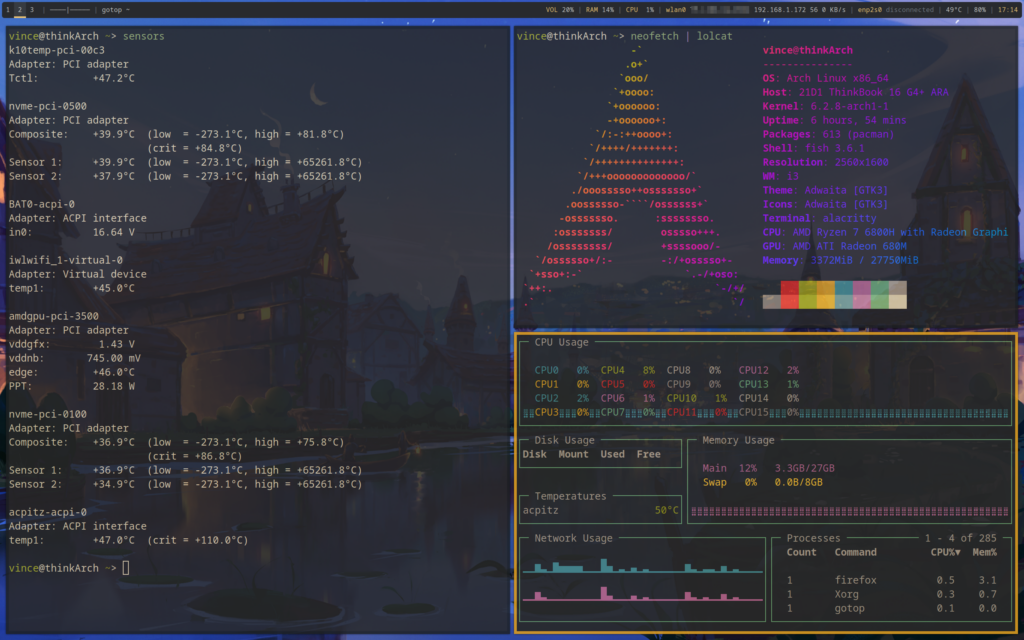
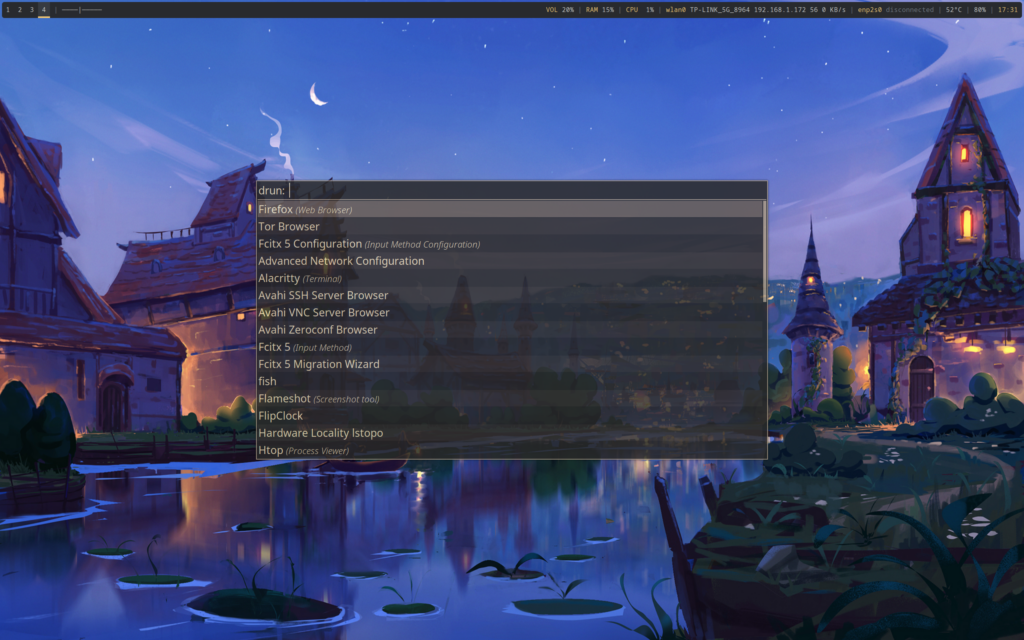
据说还可以添加动态壁纸什么的,不过对笔记本来说,还是算了吧。不过我加了cn源里一个翻页时钟的屏保。
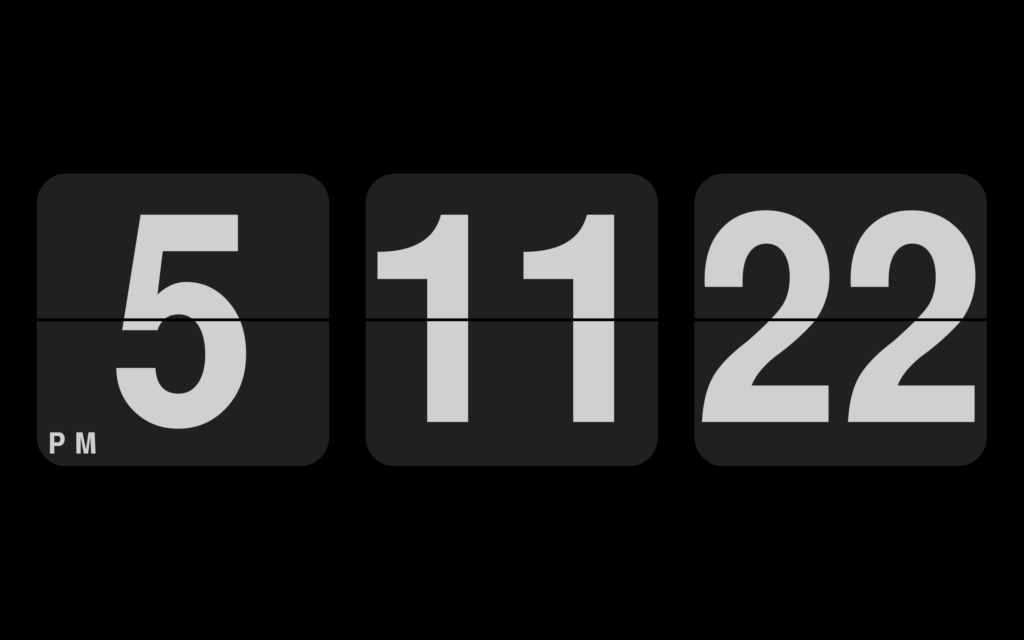
最后
使用 stow 来管理那些 dotfiles,由于使用了 i3 而不是 kde,.config 文件夹下的文件非常整齐,每个文件夹下是不同应用的配置。使用起来很棒。
使用 i3 最劝退的就是一些基础的功能没有被配置好,例如声音、截图等等,不过配置好了以后,使用起来还是非常舒适的,i3 的便利性和高度定制的特点换成其他 DE 所不能比较的。